Spis treści
| Användbara lösningar | Steg-för-steg felsökning |
|---|---|
| Skapa EaseUS WinPE startbar disk | Steg 1. För att skapa en startbar disk av EaseUS Partition Master, bör du förbereda ett lagringsmedium... Fullständiga steg |
| Använd EaseUS WinPE Bootable Disk | Steg 1. Anslut EaseUS nödstartbar USB-disk till en död, ostartbar eller problematisk Windows-dator... Fullständiga steg |
Vad är WinPE Bootable Disk
WinPE (även känd som Windows Preinstallation Environment och Windows PE) är en miniatyrversion av Windows, som kan användas för att distribuera datorer, arbetsstationer och servrar eller felsöka ett operativsystem. Medan EaseUS Partition Master WinPE startbar disk är baserad på Windows PE-miljön, skapad av EaseUS Partition Master. Du kan hantera hårddiskpartitioner när operativsystemet kraschar, ändra storlek på den primära enheten för att installera om andra operativsystem eller till och med hantera partitioner på en dator utan operativsystem.
Hur man skapar EaseUS WinPE startbar disk
För att skapa en WinPE Emergency-disk måste du ladda ner programmet EaseUS partitionshanterare . Den här programvaran fungerar bra under Windows, som att utöka systempartitionen eller lösa lågt diskutrymme och hantera diskutrymme, återställa raderad partition, bygga om MBR , GPT- partitionsåterställning och så vidare. Dessutom får du ändra storlek på den primära enheten för att installera om andra operativsystem eller till och med hantera partitioner på en dator. (RAID kan också stödjas perfekt.)
Ditt pålitliga val - EaseUS Partition Master
- Överför ledigt diskutrymme från en enhet till en annan direkt.
- Ändra storlek på/flytta partition , slå samman, klona partition och kontrollera filsystemfel.
- Klona disk, konvertera till MBR/GPT, konvertera till dynamisk/basic och till och med torka data.
- Migrera OS , utöka partitionsutrymmet och mer
Följ stegen nedan för att skapa en EaseUS Partition Master WinPE startbar disk:
Steg 1. För att skapa en startbar disk av EaseUS Partition Master, bör du förbereda ett lagringsmedium, som en USB-enhet, flashenhet eller en CD/DVD-skiva. Anslut sedan enheten korrekt till din dator.
Steg 2. Starta EaseUS Partition Master och hitta funktionen "Bootable Media" till vänster. Klicka på den.
Steg 3. Du kan välja USB eller CD/DVD när enheten är tillgänglig. Men om du inte har en lagringsenhet till hands kan du också spara ISO-filen på en lokal enhet och senare bränna den till ett lagringsmedium. När du har gjort alternativet klickar du på knappen "Skapa" för att börja.
- Kontrollera varningsmeddelandet och klicka på "Ja".
Steg 4. När processen är klar kommer du att se ett popup-fönster som frågar om du vill starta om datorn från den startbara USB-enheten.
- Starta om nu: det betyder att du vill starta om den nuvarande datorn och ange EaseUS Bootable Media för att hantera dina diskpartitioner utan OS.
- Klart: det betyder att du inte vill starta om den nuvarande datorn utan att använda startbar USB på en ny dator.

Obs: För att använda den startbara disken på en ny PC, måste du starta om måldatorn och trycka på F2/F8/Del-tangenten för att komma in i BIOS, och ställa in USB-startdisken som den första startdisken.
Vänta tålmodigt och din dator kommer automatiskt att starta upp från USB-startbara media och öppna EaseUS WinPE-skrivbordet.

Bortsett från fördelarna som nämnts ovan är det den billigaste jämfört med andra företags partitionshanterare. En sådan kostnadseffektiv och allsidig partitionshanteringsprogramvara. Varför inte köpa den nu?
Hur man använder EaseUS WinPE Bootable Disk
Efter att du har skapat den startbara EaseUS WinPE-skivan kan du använda skivan för att köra EaseUS Partition Master även om din dator inte kan starta. Här är stegen:
Steg 1. Anslut EaseUS nödstartbar USB-disk till en död, omstartbar eller problematisk Windows-dator.
Steg 2. Tryck på strömbrytaren för att starta datorn, håll nere F2/F11/Del för att gå in i BIOS.
Steg 3. Gå till avsnittet Boot Drive och ställ in EaseUS Emergency Bootable USB som startenhet.
Steg 4. Spara ändringarna och avsluta BIOS.
Steg 5. Vänta tills din dator startar från EaseUS WinPE-disken.
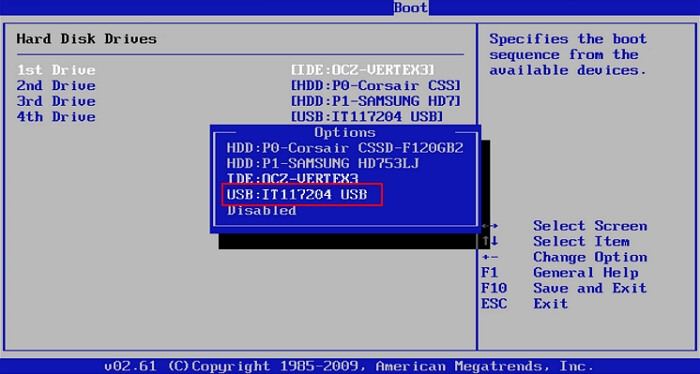
Nu är du på EaseUS Partition Master WinPE-gränssnittet och du kan använda dess tillgängliga funktioner som partitionsstorlek, diskpartitionskloning, partitionsåterställning utan att starta upp Windows.
Slutsats
Det är mycket enkelt att skapa en WinPE-disk med EaseUS -diskhanteringsverktyget . Om du vill åtgärda Windows-startfel måste du ladda ner EaseUS-partitionsprogramvara så snart som möjligt.
Powiązane artykuły
-
Hur man klona SD-kort i Windows 11/10/8/7 (5 minuter handledning)
![author icon]() Joël/2024/09/11
Joël/2024/09/11
-
Kontrollera och reparera hårddiskpartitionsfel i Windows 10 gratis
![author icon]() Joël/2024/12/22
Joël/2024/12/22
-
Kan du inte utöka C Drive? Fixa det nu
![author icon]() Joël/2024/09/30
Joël/2024/09/30
-
Kontrollera disk Windows 11/10: Hur man kontrollerar och skannar hårddisken efter fel
![author icon]() Joël/2024/09/11
Joël/2024/09/11
